ブログのトップページ画像がうるさい?

切ったり貼ったり白抜きしたり。
イラレ(illustrator)で楽しく作ったトップ画像だけど
ブログのトップページにしては大きくないか?と今更ながら思い直し、ヘッダーをチェンジすることにしました。
※ちなみにこの大きいトップ画像は、Cocoon設定のアピールエリアで設定できます。
画像多めに入れながら、変更の手順を説明しています。
印象に残る自分好みのヘッダーに変更したい!という方、
イラレ🔰初心者の方に参考になるかと思いますので、よかったら読んでみてくださいね。
イラストレーターでヘッダー画像を作成
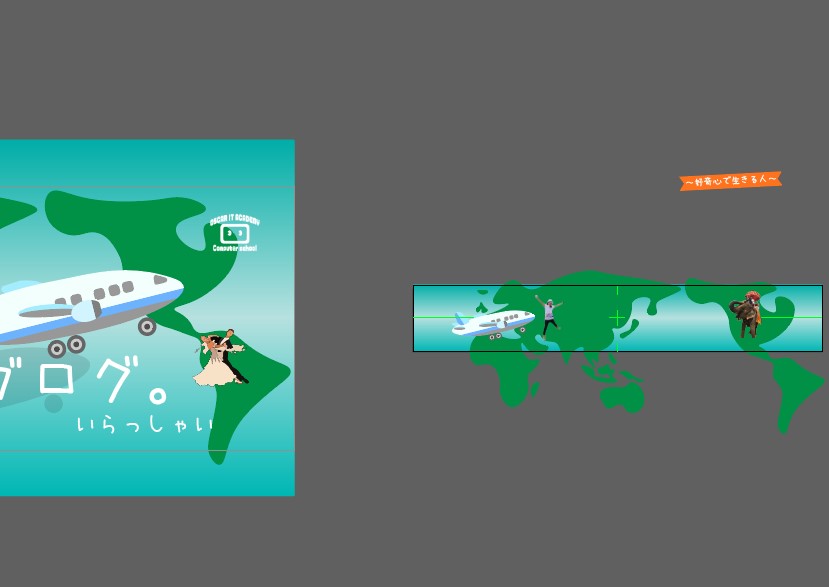
サイズ1240×200pxの横長サイズでアートボードを作成。
白抜きしたpng画像たちを、コピペでぺたぺた並べます。
「~好奇心で生きる人~」というロゴは
右クリック → 書き出し用に追加 → 単一のアセットとして
で別のアセットで書き出し、png画像で保存してロゴ画像として使おうと思います。
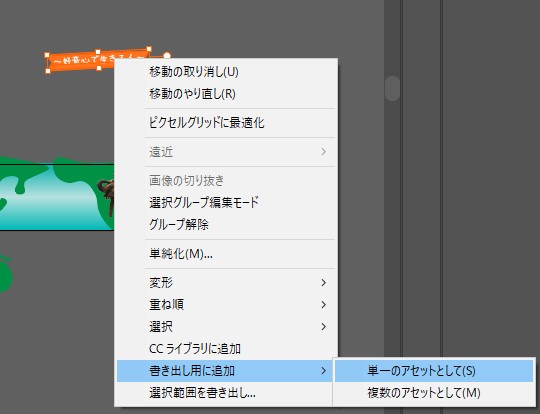
ヘッダー画像を人に依頼する
ここまで、イラストレーターというPCソフトで作成しましたが、
人に作ってもらうのもアリですよ!
ココナラだと4,000円~6,000円くらいの気軽なお値段で作ってもらえます。
ヘッダーの設定を変更する
Cocoon設定のヘッダーを選ぶ
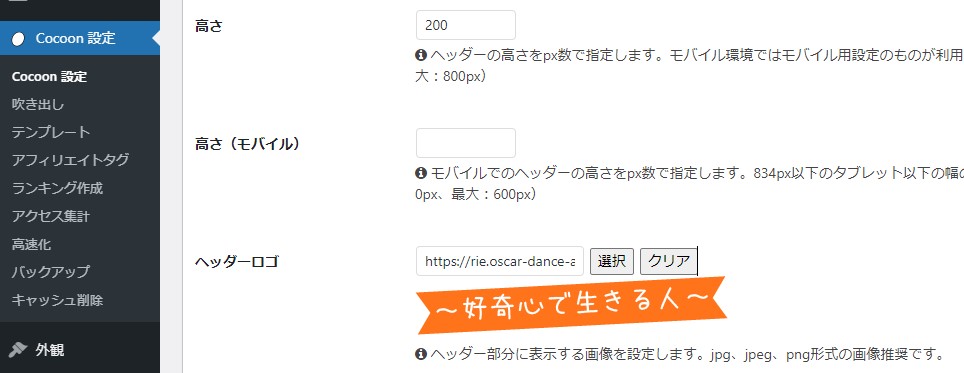
ヘッダー画像のサイズに合わせて高さを入力
画像の高さを200pxで作成したので、高さを同じpx(ピクセル)に合わせます。
そして、pngで書き出したロゴをヘッダーロゴへセット。
ヘッダー背景画像をセット
さらに下へ下がって、ヘッダー背景画像を選択。
先ほど作った画像をセットします。
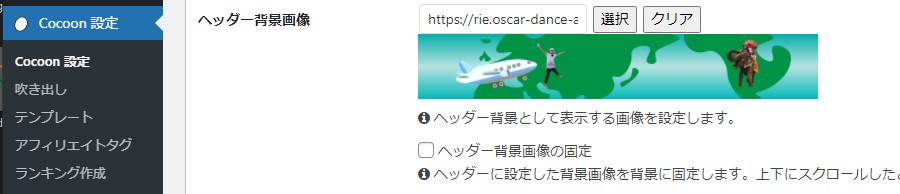
トップページ完成!
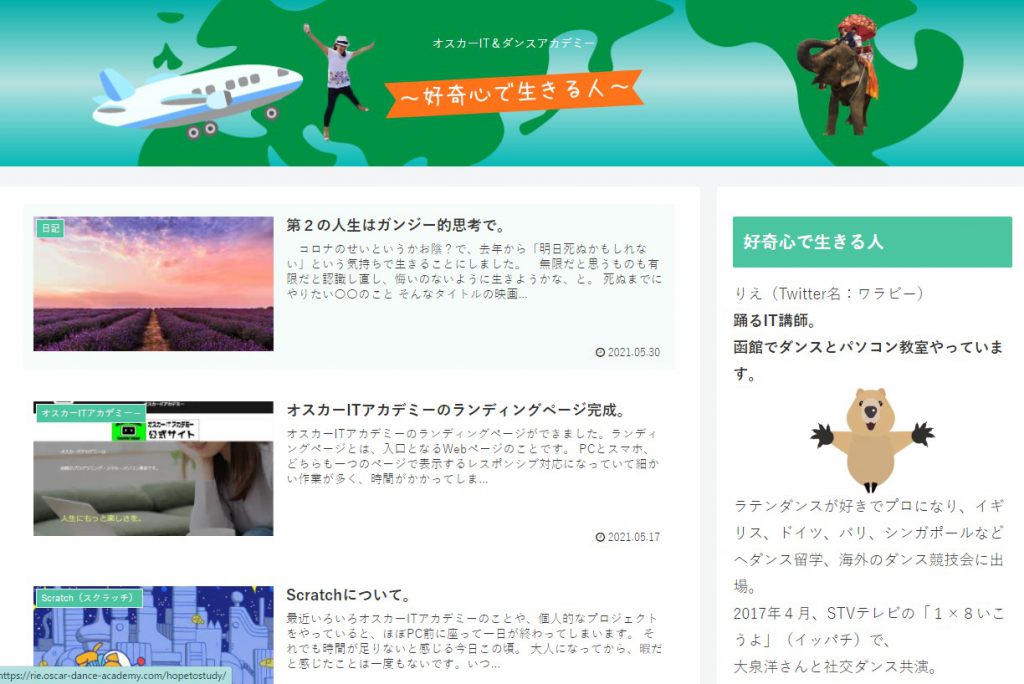
ヘッダーはやっぱり、このくらいのサイズがちょうどいいかもね(*‘∀‘)
ということで、ヘッダー画像の変更でした。
また、気分が変ったら変更するかもしれません。
最後まで読んでくださって、ありがとうございました。
それでは、また~!

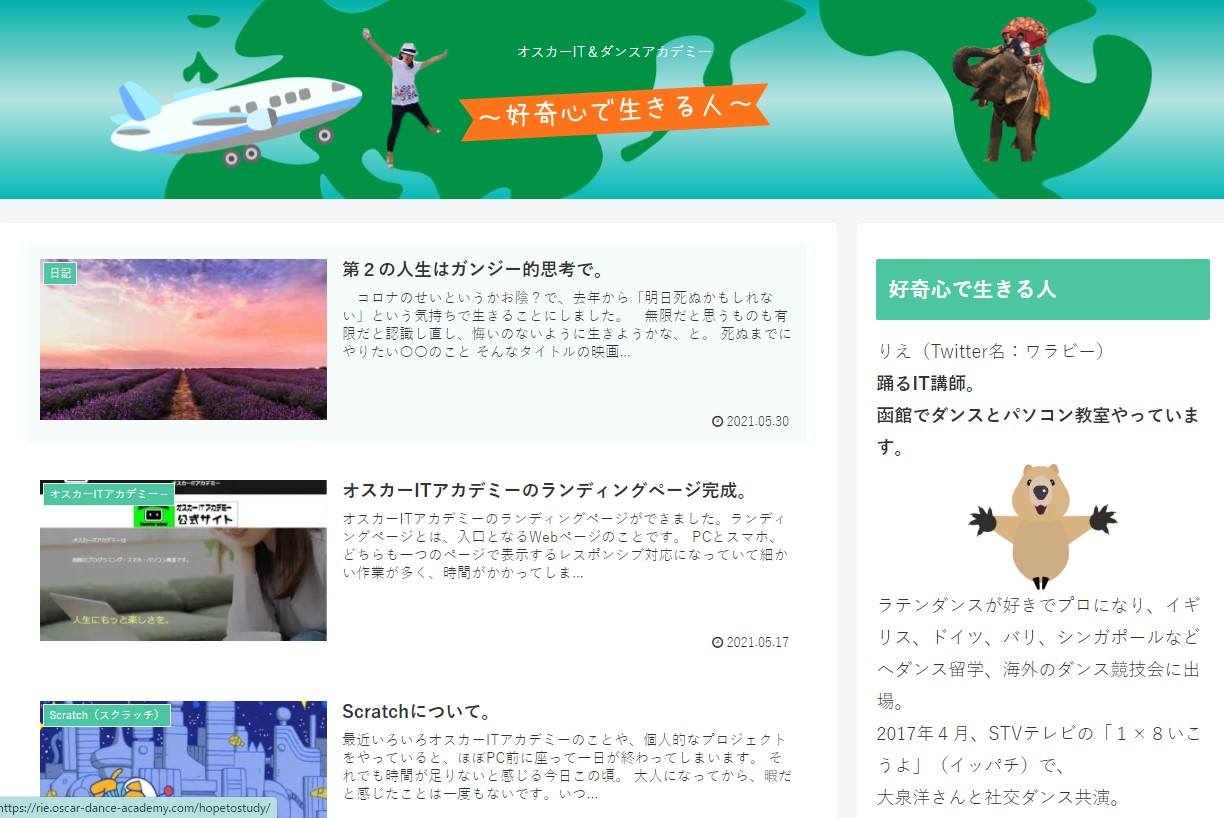
コメント